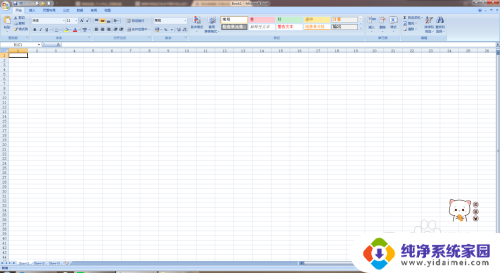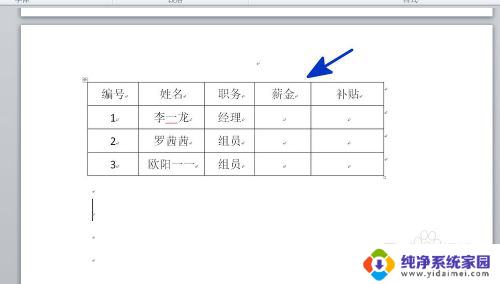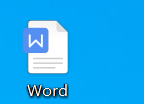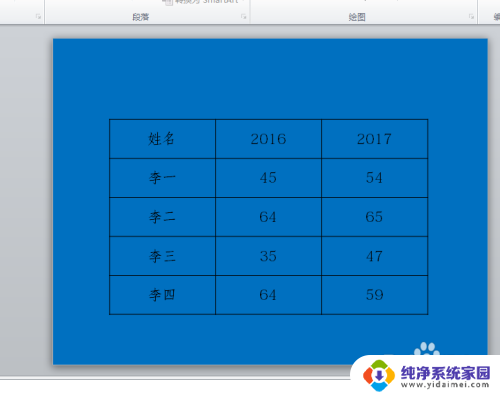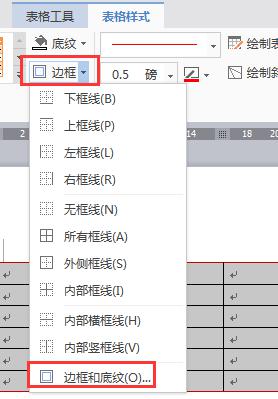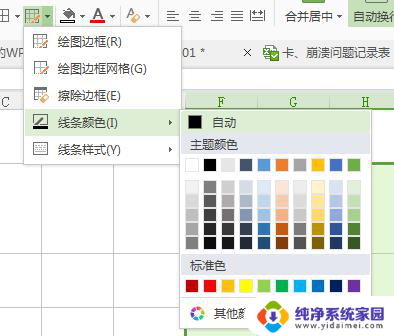word表格线怎么设置颜色 Word表格框线颜色设置方法
更新时间:2024-06-09 13:52:35作者:yang
在使用Word编写文件时,经常会遇到需要设置表格线的情况,而表格线的颜色设置往往是我们关注的重点之一。在Word中,如何设置表格线的颜色呢?通过以下简单的步骤,您就可以轻松实现这一目标。在打开Word文档后,选中需要设置表格线颜色的表格,然后点击设计选项卡。接着在表样式组中,点击边框颜色下拉菜单,选择您想要的颜色。如果您还想要更多的选项,可以点击边框线样式下拉菜单,在弹出的边框线样式对话框中,选择更精细的设置。通过以上简单的操作,您就可以轻松设置Word表格线的颜色,使得您的文件更加美观和专业。
具体步骤:
1.首先在表格样式菜单栏中点击框线颜色符号

2.接着选择一种你喜欢的颜色,黑白,红橙,蓝,绿紫都可以
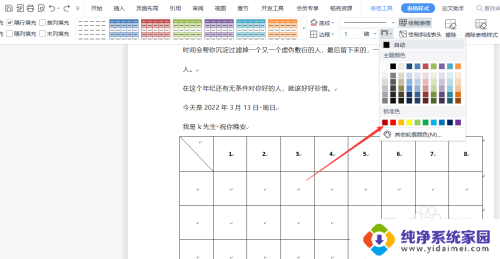
3.最后我以一种棕色框线颜色为例,大家看一下这种形式。你可以选择一种你喜欢的颜色
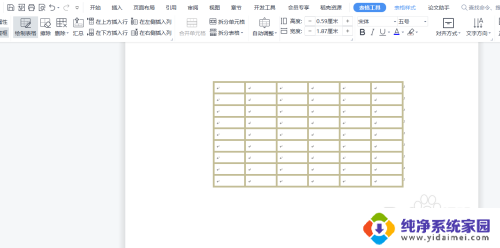
以上就是如何设置word表格线的颜色的全部内容,如果还有不清楚的用户可以参考以上小编的步骤进行操作,希望能对大家有所帮助。